
 |
 |
 |
 |
 |
 | |||
Gestione Struttura / Avanzamento Commesse | |||
|
| |||
Nome programma: BSPMGCOM.DLL
Moduli richiesti: Project Management
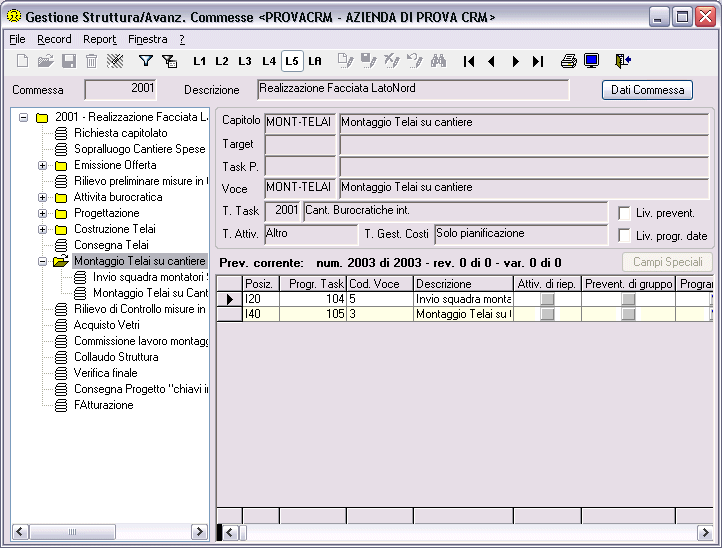
èil programma che gestisce la creazione, manutenzione ed impostazione delle commesse.
Ad esso è delegata la creazione e gestione delle commesse, la gestione degli accessi a seconda del ruolo assegnato all'operatore, la creazione/gestione dei preventivi e la gestione di tutta la documentazione occorrente per un proficuo avanzamento della commessa.
In fase di apertura di una commessa già esistente, solo un operatore per volta può accedervi in modifica.
La maschera di presentazione è divisa in due parti:
in quella di sinistra è evidenziato un albero (avente ala massimo 4 sottolivelli) in cui viene evidenziata la struttura della commessa. Ad ogni gruppo di commessa (cartella gialla) è associata una descrizione che serve per facilitare l'identificazione del contenuto della stessa. Per il primo livello da descrizione va indicata nel campo di griglia 'Descrizione Capitolo', per il secondo livello nel campo 'Target', per il terzo nel campo 'Task padre'. Queste descrizioni, se non modificate, sono uguali alla descrizione associata al 'codice voce' inserito in fase di creazione task.
Nella griglia di destra sono specificate, per ogni voce di commessa, tutte le variabili necessarie alla sua corretta gestione.
All'atto della creazione di una nuova commessa vengono richieste una serie di dati, poi modificabili tramite il tasto 'Dati commessa'.
Queste informazioni riguardano un po' tutte le problematiche che la commessa dovrà dare portare compimento; si parte dalla descrizione della commessa, dal suo stato, dal cliente (obbligatorio) richiedente al raggruppamento della stessa per aree/settori (informazioni utili in un secondo momento per consultazioni per gruppi omogenei di dati).
Si prosegue con le date di creazione/ chiusura/aggiornamento e scadenza (da gestire manualmente) e, se necessario, l'indicazione degli estremi del documento che ha generato la commessa (inseriti in automatico se la commessa viene creata in automatico in fase di inserimento impegno cliente.
è stato inserito un campo dove codificare la sottocartella da utilizzarsi per l'archiviazione di tutta la documentazione generata in automatico relativa alla commessa in analisi.
Si passa poi alle cartelle relative ai dati specifici di commessa, quali il progetto di riferimento (se la commessa deve considerarsi fine a se stessa, all'atto della creazione si potrà procedere alla creazione del progetto relativo, diversamente verrà selezionato un progetto già esistente), all'indicazioni di responsabili, intermediari, gestori, e vari campi note per tutte le specifiche del caso.
Il contratto quadro è da intendersi come contratto stipulato nei confronti di terzi per la realizzazione di diverse commesse/progetti. Viene utilizzato principalmente per stampe raggruppate per contratto, nonché per l'indicazione del listino prezzi standard da utilizzarsi all'atto dell'inserimento di nuove voci di commessa.
In questa griglia sono contenute le varie voci di commessa (task). Si fa presente che alcune di queste colonne non sono modificabili, altre lo sono solo in fase di inserimento (contrassegnate dalla sigla (MI)), altre sono sempre modificabili (contrassegnate con (M)).
Alcune colonne risultano modificabili a seconda che siano voci di raggruppamento o task di operazioni da compiersi.
La modifica delle colonne relative alla quantità, lavoro e costo a preventivo è possibile solo se il 'tipo costo' prevede la loro gestione.
Posizione: (M) campo alfanumerico per dare un ordinamento personalizzato ai vari task indipendentemente da come sono stati inseriti
Progressivo task: codice numerico assegnato in automatico dalla procedura. Dai programmi standard di Business, quando occorre agganciare un'attività ad un task, questa è una delle voci che concorrono all'individuazione univoca della voce di commessa tra tute quelle della commessa prescelta.
Codice voce: (MI) è la prima informazione da inserire in fase di aggiunta di una nuova voce di commessa. Con lo zoom è possibile richiamare voci di commessa preimpostate per facilitare la gestione dei campi che completeranno le informazioni relative la task in fase di creazione.
Descrizione voce: (MI) Viene compilata in automatico dopo la scelta della voce di commessa. è modificabile in quanto la descrizione della voce di commessa é generica, mentre in questa fase la descrizione dovrà identificare con precisione l'attività che si dovrà svolgere.
Attività di riepilogo: (MI) Indica che il task identificherà un gruppo di attività (nello schema ad albero verrà indicata una cartella gialla). Una vola posizionati sull'attività di riepilogo nello schema ad albero, sarà possibile inserire delle sotto attività collegate allo stesso. è possibile gestire fino ad un massimo di 3 attività di riepilogo in cascata.
Se si vuol modificare questa voce successivamente alla conferma dell'inserimento della riga, occorrerà intervenire tramite le funzioni 'Nuova attività di riepilogo' e 'cancella sotto-attività'.
Preventivo di gruppo: (M) Utilizzabile solo con task di riepilogo (cartelle gialle). Indica che i dati di preventivo e consuntivo sono gestiti e memorizzati sul task ("Task Padre"), anche se in effetti i programmi da cui si avanzano le attività (Contabilità, Ordini, Magazzino, Produzione) fanno sempre riferimento ai tasks sottostanti (definibili "Task Figli"). Attenzione: con questa opzione selezionata, i costi imputati sul task padre non potranno essere imputati sui task figli. Ex: se il task padre ha come tipo di gestione costi 'solo costo' i figli potranno gestire 'quantità e lavoro' ma non 'costo'.
Programm. Date: (M) Se spuntato significa che si intende gestire le date di avanzamento lavori del task. Con questa opzione selezionata, è obbligatorio gestire almeno la data di inizio e la data di chiusura previste e, a scelta, il fornitore o l'incaricato, oltre all'eventuale durata prevista. Se il task è un'attività di riepilogo, sui task figli questo flag viene gestito in modo automatico impedendone la modifica.
Attenzione: a Microsoft project vengono passati solo i tasks con flag 'programmazione date' selezionato (quindi non vengono passate le voci con flag impostato ad 'F').
Tipo di attività: (MI) Identifica il tipo di attività del task. Per maggiori informazioni in merito ai valori che possono essere assunti si rimanda al manuale relativo all'impostazione di 'Voci di commessa'.
Tipo gestione costi: (MI) Permette di impostare il tipo di dati (costi/quantità/lavoro) che devono essere gestiti dal task. Per maggiori informazioni in merito ai valori che possono essere assunti si rimanda al manuale relativo all'impostazione di 'Voci di commessa'.
Layout predefinito: (M) Permette di indicare con quale layout (disposizione delle colonne nella griglia) il task viene visualizzato qualora venga selezionato 'layout automatico' per la commessa. Può assumere valori da 1 a 5.
Attenzione: a causa della moltitudine di colonne presenti in griglia, il passaggio da un layout ad un altro al variare della riga può richiedere alcuni secondi.
Codice tipo task/descrizione: (MI) Indica il tipo di attività gestita dal task. Nel tipo di attività vengono impostati i campi speciali del task ed il significato delle date che lo stesso può assumere nel tempo.
Numero preventivo/revisione/variante: Specificano a quale preventivo/revisione/variante è collegato il task in analisi.
Codice voce listino prevent. : (M) Permette di inserire un codice di voce di preventivo per poter prelevare in automatico costi e prezzi. Nello zoom vengono visualizzate solo le voci legate al cliente intestatario della commessa.
Prezzo unitario preventivo: (MI) Permette di impostare il prezzo unitario per il cliente del task in analisi (è relativo al valore indicato in 'moltiplicatore quantità/prezzo). Può venir preso in automatico dopo aver selezionato una voce di listino preventivo, in base ai prezzi specifici per cliente o generici indicati per la voce prescelta. Il n° di listino prezzi è quello indicato nei dati di preventivo, preso dal contratto quadro.
Prezzo totale preventivo: è dato dalla moltiplicazione del prezzo unitario per la quantità prevista diviso il moltiplicatore quantità/prezzo.
Riga di ricarico/totalizzazione: (M) Sulla struttura della commessa è possibile identificare alcune righe come Totalizzatori o come righe di Maggiorazione.
Tali righe possono essere identificate mediante l'utilizzo dei campi :
-Ricarico Solo Preventivo: La riga così identificata utilizza la percentuale impostata sui campi di maggiorazione successivi per aggiornare con il valore calcolato il "Costo Previsto", sommandolo così al valore della commessa. Viene ricalcolato ad ogni aggiornamento delle attività di riepilogo.
-Ricarico Preventivo / Consuntivo: La riga così identificata utilizza la percentuale impostata sui campi di maggiorazione successivi per aggiornare con il valore calcolato sia il "Costo Previsto" che il "costo Effettivo", sommandolo così al valore della commessa. Vengono ricalcolati ad ogni aggiornamento delle attività di riepilogo.
-Totalizz. Parziale: Una riga di Totalizzazione Parziale aggiorna il campo "Base per Ricarico / Magg." con la somma dei Costi Previsti di tutte le attività che compaiono allo stesso livello della riga di totalizzazione stessa. Non viene aggiornato il Costo Previsto in quanto i totalizzatori non hanno influenza sui preventivi. Non viene stampata sui preventivi.
-Totalizzazione Progressiva: Una riga di Totalizzazione Progressiva aggiorna il campo "Base per Ricarico / Magg." con la somma dei Costi Previsti di tutte le attività che compaiono in Commessa, eleborando tutto l'albero fino alla riga di totalizzazione stessa. Non viene aggiornato il Costo Previsto in quanto i totalizzatori non hanno influenza sui preventivi. Non viene stampata nei preventivi.
% ricarico sul tot. parziale: (M) La percentuale indicata può essere solo alternativa alla percentuale di ric. su tot. progressivo (non possono coesistere due percentuali sulla stessa riga). Il valore indicato sarà applicato alla Somma dei costi previsti di tutte le attività che compaiono allo stesso livello della riga di totalizzazione stessa. La somma di tali valori viene memorizzata nel campo "Base per Ricarico / Tot."; su questa viene calcolata la quota percentuale, memorizzata successivamente sul Costo Previsto ed utilizzata per maggiorare il preventivo (oppure solo un ramo della commessa).
% ricarico sul tot. progressivo: (M) La percentuale indicata può essere solo alternativa alla percentuale di ric. su tot. parziale (non possono coesistere due percentuali sulla stessa riga). Il valore indicato sarà applicato alla Somma dei costi previsti di tutte le attività che compaiono in Commessa, eleborando tutto l'albero fino alla riga di totalizzazione stessa. La somma di tali valori viene memorizzata nel campo "Base per Ricarico / Tot."; su questa viene calcolata la quota percentuale, memorizzata successivamente sul Costo Previsto ed utilizzata per maggiorare tutto il preventivo.
Base per ricarico/totalizzazione: Si tratta di un campo destinato a contenere dei totali; nel caso di attività identificate come totalizzatore tale valore è puramente indicativo e non trova applicazione nei preventivi, nel caso di attività di maggiorazione invece rappresenta la somma dei costi su cui deve essere calcolata la maggiorazione percentuale per la commessa.
Rilasciato: (M) Identifica che il task è confermato e possono partire le attività per il suo completamento. Può venir impostato in automatico appena si inizia ad eseguire operazioni che identificano che il task è in fase esecutiva (ex: un ordine che ha evaso anche parzialmente la voce di commessa in analisi). Tramite un'opzione di registro si può fare in modo che solo i task 'rilasciati' possano essere evasi da programmi standard di Business. Una volta impostato questo flag non è più possibile toglierlo molte delle informazioni precedentemente modificabili risulteranno 'bloccate'.
Attenzione: le righe 'rilasciate' (o comunque parzialmente movimentate) non possono essere cancellate.
Descrizione stato: (M) permette di impostare lo stato in cui si trova la voce di commessa. I valori possibili vengono presi dal 'tipo di attività'.
Evaso ordini: Se spuntato significa che l'attività prevede, nel suo sviluppo nel tempo, la gestione di ordini/impegni, e che questa fase è stata portata a compimento.
Evaso: Se spuntato significa che l'attività prevede, nel suo sviluppo nel tempo, la gestione di documenti (di magazzino, di contabilità analitica, di contabilità generale, ...), e che questa fase è stata portata a compimento. Per le Attività Burocratiche è possibile impostare manualmente la spunta, un volta Rilasciate. Nello schema ad albero, le attività evase vengono contraddistinte da un segno di spunta di colore verde.
Costo unitario previsto: (MI) Modificabile solo se il 'tipo gestione costi' lo prevede. Permette di impostare il costo unitario del task in analisi (è relativo al valore indicato in 'moltiplicatore quantità/prezzo). Può venir preso in automatico dopo aver selezionato una voce di listino preventivo, in base ai prezzi specifici o generici indicati per la voce prescelta. Il n° di listino costi è quello indicato nei dati di preventivo.
Costo previsto: è dato dal costo unitario per la quantità prevista diviso il moltiplicatore quantità/prezzo.
Costo effettivo ordini: è il costo effettivamente sostenuto in base agli attuali ordini che hanno evaso il task.
Costo rimanente ordini: Per default è dato dalla differenza tra costo previsto e costo effettivo. Può venir modificato in fase di inserimento ordine se si ritiene che il costo ancora da sostenere (rimanente) per completare il task debba assumere un valore diverso.
Costo programmato ordini: è dato dalla somma tra costo effettivo e costo rimanente.
Differenza di costo ordini: è dato dalla differenza tra costo programmato ordini e costo previsto.
Costo effettivo: come per il costo effettivo ordini, solo che i dati a consuntivo non vengono presi dall'archivio ordini ma dai programmi che gestiscono la reale effettuazione dell'operazione (documenti di magazzino, ore di manodopera, movimenti di CA, ...)
Costo rimanente: è dato dalla differenza tra costo previsto ordini e costo effettivo. Può venir modificato in fase di inserimento documenti se si ritiene che il costo ancora da sostenere (rimanente) per completare il task debba assumere un valore diverso.
Costo programmato: è dato dalla somma tra costo effettivo e costo rimanente.
Differenza di costo: è dato dalla differenza tra costo programmato e costo previsto.
Costo programmato totale: Se la % completamento task è maggiore o uguale alla % completamento ordini, corrisponde al costo programmato, diversamente visualizza il costo programmato ordini.
Differenza di costo totale: Se la % completamento task è maggiore o uguale alla % completamento ordini, corrisponde alla differenza di costo, diversamente visualizza la differenza di costo ordini.
Unità di misura quantità: (M) Esprime l'unità di misura da utilizzare per dare significato ai valori quantitativi.
Moltiplicatore prezzo/quantità: Indica per quanti pezzi sono relativi i prezzi/costi unitari.
Quantità prevista: (MI) Vedi 'costo unitario previsto'
Quantità effettiva ordini: Vedi 'costo effettivo ordini'
Quantità rimanente ordini: Vedi 'costo rimanente ordini'
Quantità programmata ordini: Vedi 'costo programmato ordini'
Differenza di quantità ordini: Vedi 'differenza di costo ordini'
Quantità effettiva: Vedi 'costo effettivo'
Quantità rimanente: Vedi 'costo rimanente'
Quantità programmata: Vedi 'costo programmato'
Differenza di quantità: Vedi 'differenza di costo'
Quantità programmata totale: Vedi 'costo programmato totale'
Differenza di quantità totale: Vedi 'differenza di costo totale'
Unità di misura lavoro: (M) Esprime l'unità di misura da utilizzare per dare significato ai valori quantitativi di lavoro.
Lavoro previsto: (MI) Vedi 'costo unitario previsto'
Lavoro effettivo ordini: Vedi 'costo effettivo ordini'
Lavoro rimanente ordini: Vedi 'costo rimanente ordini'
Lavoro programmato ordini: Vedi 'costo programmato ordini'
Differenza di lavoro ordini: Vedi 'differenza di costo ordini'
Lavoro effettivo: Vedi 'costo effettivo'
Lavoro rimanente: Vedi 'costo rimanente'
Lavoro programmato: Vedi 'costo programmato'
Differenza di lavoro: Vedi 'differenza di costo'
Lavoro programmato totale: Vedi 'costo programmato totale'
Differenza di lavoro totale: Vedi 'differenza di costo totale'
% completamento task: Indica, in percentuale, lo stato di avanzamento del task; sui Tasks Burocratici può essere impostato manualmente. è dato da: costo effettivo diviso costo programmato * 100.
Fornitore: (M) Indica il fornitore da utilizzarsi per l'eventuale reperimento del materiale indicato nel task. è uno dei filtri utilizzati nei programmi standard di Business per determinare quali task possono essere evasi dal movimento che si sta inserendo.
Incaricato: (M) Solo descrittivo. Indica la figura preposta all'evasione del task.
Destinatario: (M) Solo descrittivo. Indica colui per cui il task viene eseguito.
Lavorazione: (M) Indica la lavorazione che deve venir eseguita dal task.
Centro di lavoro: (M) Indica il centro che dovrà eseguire il lavoro indicato nel task. è uno dei filtri utilizzati nei programmi standard di Business per determinare quali task possono essere evasi dal movimento che si sta inserendo.
Materiale sul cantiere: (M) Se spuntato si intende che il materiale indicato nel task è da considerarsi sul cantiere. Diversamente è da intendersi in magazzino. Non c'è altro modo, se non questo, per determinare in maniera univoca l'ubicazione del materiale.
Genera RDA: (M) Indica che per il reperimento del materiale indicato nel task si deve seguire l'iter dell'RDA - RDO; I documenti RDA relativi ai tasks con tale flag settato, possono essere generati automaticamente dall'apposita voce di menù.
Emessa RDA: (M) Indica che è stata emesso il documento RDA a Fronte del Task. Essendo possibile generare automaticamente tali documenti per i tasks, il campo è gestibile per permettere la riemissione in caso di rettifiche (ricordiamo che RDA e successiva RDO sono documenti che referenziano solo il task, senza creare movimentazione di avanzamento).
Data inizio prevista: (M) Obbligatoria se si è spuntato 'Richiedi date'. Identifica la data in cui far partire il task. Nel programma 'Tipi di task' e contraddistinta dalla descrizione 'data start'.
Per questa data, come per quelle che seguono, nella riga grigia di chiusura della griglia è riportata le descrizione specifica da attribuire a questa data.
Data fine prevista: (M) Obbligatoria se si è spuntato 'Richiedi date'. Identifica la prevista di chiusura del task. Nel programma 'Tipi di task' e contraddistinta dalla descrizione 'data finish'.
Data inizio effettiva: (M) è la data effettiva di attivazione del task. Nel programma 'Tipi di task' e contraddistinta dalla descrizione 'data start'. Gestita manualmente.
Data fine effettiva: (M) è la data effettiva di chiusura del task. Nel programma 'Tipi di task' e contraddistinta dalla descrizione 'data finish'. Gestita manualmente
Data inizio programmata: (M) è la data programmata di inizio dei lavori. Nel programma 'Tipi di task' e contraddistinta dalla descrizione 'data start'. Gestita manualmente.
Data fine programmata: (M) è la data programmata di fine dei lavori. Nel programma 'Tipi di task' e contraddistinta dalla descrizione 'data finish'. Gestita manualmente.
Data scadenza attività: (M) è la data di compimento dell'opera eseguita dal task. In una commessa di costruzione di uno stabile, potrebbe essere la data di consegna dell'immobile, mentre la data di chiusura e la data di smantellamento del cantiere. Nel programma 'Tipi di task' e contraddistinta dalla descrizione 'data deadline'.
Data 1 / 5: (M) Sono date intermedie il cui significato è Impostato nel tipo di task a cui è associata la voce di commessa. Nel programma 'Tipi di task' e contraddistinta dalla descrizione 'data 1 / 5'. Gestite manualmente.
Id task successivo / Relazione col task successivo: (M) Utilizzati per passaggio dati a Microsoft Project (vengono passate solo le voci di commessa con flag 'programmazione date' selezionato). è possibile dare una strutta gerarchica a questo sottoinsieme di voci utilizzando questi campi per legare le varie attività.
Ricalcola durata/data fine: (M) Utilizzato solo da Microsoft Project. Per una spiegazione dettagliata vedere il significato dello stesso campo in 'Tabella voci di commessa'.
Durata prevista: (M) Per le attività che prevedono, nel tipo di costo, la gestione del lavoro (ex: 'Timesheet'), indica la durata prevista del lavoro da compiersi.
Durata effettiva: è la durata effettivamente rilevata dai programmi standard di Business che hanno evaso anche parzialmente la riga del task in analisi.
Durata rimanente: Per default é la differenza tra durata prevista e durata effettiva. Può venir modificata in fase di inserimento documento se si ritiene che la durata rimanente per il completamento del task debba assumere un valore diverso.
Durata programmata: è la somma di durata effettiva e durata rimanente.
Differenza di durata: è dato dalla differenza tra durata programmata e durata prevista.
Conto di CA: (M) Indica il sottoconto di CA da utilizzarsi per l'evasione del task. è uno dei filtri utilizzati nei programmi standard di Business per determinare quali task possono essere evasi dal movimento che si sta inserendo.
Centro di CA: (M) Indica il centro di CA da utilizzarsi per l'evasione del task. è uno dei filtri utilizzati nei programmi standard di Business per determinare quali task possono essere evasi dal movimento che si sta inserendo.
Linea di CA: (M) Indica la linea Prodotti cui è associato il task.
Dare/avere di CA: (M) Se spuntato i valori monetari sono da intendersi ricavi, non costi.
Note 1 – note 2: (M) Campi note per integrare la descrizione del task.
Ruolo operatore abilitato alla modifica del task: (M) Indica quale ruolo, oltre ad 'AMCO', può intervenire in visualizzazione/modifica del task in analisi. Con questo sistema è possibile assegnare dei ruoli agli operatori e fare in modo che ognuno di essi possa vedere/modificare solo le voci di commessa che gli competono.
% completamento ordini su task: è dato da: costo effettivo ordini diviso costo programmato ordini * 100
Costo effettivo totale: Se la % completamento task è maggiore o uguale alla % completamento ordini, corrisponde al costo effettivo, diversamente visualizza il costo effettivo ordini.
Costo rimanente totale: Se la % completamento task è maggiore o uguale alla % completamento ordini, corrisponde al costo rimanente, diversamente visualizza il costo rimanente ordini.
La grande moltitudine di colonne contenute nella griglia assumono importanza diversa a seconda dell'interesse che ha l'operatore a consultare alcuni dati piuttosto che altri (ad esempio un contabile ha maggior interessa a visualizzare/gestire le colonne relative a quantità e prezzi, mentre il responsabile della programmazione utilizza maggiormente le colonne relative alle date di pianificazione). I pulsanti da L1 a L5, con l'aggiunta di quello denominato LA (layout automatico) permettono la memorizzazione delle colonne secondo formati diversi, così da poter consentire di reperire le informazioni richieste senza dover scorrere ripetutamente la griglia con grande dispendio di tempo. La funzione 'LA' permette di variare la rappresentazione delle colonne da riga a riga, utilizzando il layout indicato nella colonna 'layout predefinito'.
Menu file / Inserisci schema di commessa:
La creazione di nuove commesse, a volte, richiede l'inserimento di gruppi voci comuni a più commesse. è possibile, tramite il programma 'Schema di commessa', realizzare degli schemi contenenti le varie voci di commessa che si ritiene verranno utilizzate in più commesse.
Tramite questa funzione è possibile inserire nella commessa in corso un schema di commessa preventivamente codificato.
Menu file / Filtri attivi / imposta filtri:
Queste funzioni permettono di impostare/rimuovere dei filtri al fine di limitare il numero di voci di commessa visibili. Questo sempre in subordine al ruolo concesso all'operatore.
Menu file / aggiorna attività di riepilogo:
Questa funzione permette di rileggere/aggiornare l'attività di riepilogo su cui si è posizionati (sullo schema ad albero l'attività di riepilogo è contraddistinta da una cartella gialla).
Menu file / aggiorna totali di commessa:
Con questa funzione è possibile ottenere una schermata dove poter consultare i totali relativi alal commessa in analisi. Per ulteriori informazioni sui campi ed i relativi valori vedere più avanti le note su 'Aggiorna totali preventivo' tenendo sempre presente che, con questa funzione, vengono analizzati gli importi relativi a tutta la commessa.
Menu file / visualizza chiusure di commessa:
Nel programma di 'Stampa situazione avanzamento commesse' è possibile, selezionando un apposito check, memorizzare la situazione della commessa ad una data prestabilita. Con questa funzione è possibile accedere ad una schermata che visualizza le varie chiusure eseguite sulla commessa in analisi, senza distinzione di preventivo.
Menu file / Nuovo preventivo – Apri preventivo:
Ogni commessa può avere più preventivi, ognuno dei quali più revisioni e varianti.
Alla creazione di un nuovo progetto viene creato in automatico il preventivo 0, revisione 0, variante 0.
La creazione di una revisione o variante identifica in se un nuovo preventivo. Questo perché, ad esempio, ad un preventivo iniziale (il cui costo è a carico del cliente) si dovrà applicare una variante a causa di un errore di esecuzione commesso dall'azienda (il cui costo della correzione sarà a carico dell'azienda). In questo caso il preventivo iniziale rimane invariato; viene creato un preventivo con stesso numero di quello iniziale ma con numero di variante diverso e verranno inserite voci di commessa relative alla correzione dell'errore.
Nella creazione di un nuovo preventivo, revisione o variante viene data la possibilità di replicare i dati da un preventivo già esistente. In caso contrario verrà creato un preventivo ex novo.
Attenzione al filtro 'Visualizza solo attività di questo preventivo': se non selezionato verranno sempre visualizzate tutte le righe di tutti i preventivi ancora attivi (per aprire i preventivi annullati occorre utilizzare sempre l'opzione di cui sopra, diversamente le righe annullate non vengono mai visualizzate).
Gli stati di un preventivo sono:
-in corso / emesso: (stato preliminare) identifica uno stato iniziale del preventivo
-approvato: (stato finale) il preventivo è stato accettato dal cliente
-respinto / annullato: (stati finali) il preventivo non è stato accettato (o annullato) per cui le voci di commessa legate a questo preventivo verranno tutte contrassegnate come 'non eseguibili'
Allo stato di un preventivo può venir assegnata una causale che motiverà lo stato del preventivo.
Trattamento: se a carico del cliente indica che i costi delle voci di commessa ad esso legate sono a carico del cliente, diversamente sono da considerarsi a carico dell'azienda. Assume un significato importante soprattutto nel caso di gestione di revisioni o varianti, che potrebbero essere, a livello di costi, a carico dell'azienda malgrado il preventivo iniziale sia a carico del cliente.
Il listino prezzi non è modificabile direttamente. Viene preso in automatico dal numero di listino impostato nel contratto quadro legato alla commessa.
Il tipo di preventivazione può essere interna, ovvero gestita a prezzi di Costo, o costi + ricarico, oppure esterna, ovvero gestita a prezzi di vendita, ricavi e margine.
Il listino costi viene utilizzato per la determinazione in automatico, laddove sia possibile dei costi delle singole voci di commessa (ex: come prezzo ottenuto dalla compilazione del campo 'Codice voce listino prev.')
I campi esposti nelle cartelle sottostanti sono informativi per quanto riguarda quelli non modificabili (questo per avere in un unico luogo tutti i dati relativi al preventivo in analisi), mentre per quelli modificabili si può fare una distinzione: i campi data, solo descrittivi, servono per tener traccia nel tempo degli eventi legati al preventivo; i restanti campi, sempre solo descrittivi, servono per completare il preventivo ed eventualmente per essere stampanti nella stampa di preventivo di tipo 'Sintetica' (in questa stampa il prezzo richiesto è quello indicato in 'Aggiorna totali preventivo / prezzo richiesto).
I dati relativi al preventivo correntemente aperto (numero preventivo, numero revisione e numero di variante) sono sempre a disposizione sopra la griglia dei tasks.
Menu file / Aggiorna totali preventivo:
Con questa funzione è possibile ottenere una schermata dove poter consultare i totali del preventivo / revisione / variante in analisi.
Nella schermata sono presenti i seguenti campi:
-Costi e prezzi preventivati
-Prezzo richiesto / prezzo concordato (ovvero prezzo definitivo, concordato con il cliente dopo avergli presentato il prezzo richiesto): questi campi sono gestiti manualmente e sono modificabili solo nel caso in cui il preventivo è in uno stato preliminare (in corso / emesso)
-% margine e % ricarico (con possibilità di ricalcolo se preventivo in stato preliminare) calcolate sul rapporto tra 'margine' (differenza tra prezzo e costo) e 'prezzo' (margine) o 'costo' (ricarico)
-Programmato su effettivo(somma delle colonne 'costo effettivo')
-Programmato gestionale(somma delle colonne 'costo effettivo totale')
-% avanzamento (costo effettivo / costo totale programmato) e valore fiscale (prezzo concordato * %)
-% avanzamento e (costo effettivo gestionale / costo totale programmato) valore gestionale (prezzo concordato * %)
Menu file / Visualizza chiusure preventivo:
Nel programma di 'Stampa situazione avanzamento commesse' è possibile, selezionando un apposito check, memorizzare la situazione della commessa ad una data prestabilita. Con questa funzione è possibile accedere ad una schermata che visualizza le varie chiusure eseguite sulla commessa per il preventivo in analisi.
.
Menu file / Dati contratto quadro:
Permette di richiamare, solo per consultare, il programma 'Contratti quadro' con selezionato il codice del contratto impostato sulla commessa.
Menu file / Rivisualizza struttura commessa:
Questa funzione effettua la rilettura della commessa per ridisegnare/aggiornare lo schema ad albero.
Menu record / Nuova attività di riepilogo:
Questa funzione permette di cambiare il tipo di task da 'attività semplice' a 'gruppo di attività'. Si fa presente che in una commessa ci possono essere più attività di riepilogo, ma il lo schema ad albero non può avere più di 4 livelli (ovvero massimo 3 attività di riepilogo in cascata). è come creare un nuovo task e spuntare il flag 'attività di riepilogo'.
Menu record / Nuova attività di riepilogo/preventivo:
Come la voce precedente ma con la possibilità di gestire dei preventivi per l'attività di riepilogo che si va a generare. è come creare un'attività di riepilogo e poi mettere la spunta su 'preventivo di gruppo'.
Menu record / Cancella sotto-attività:
Questa funzione permette di cambiare il tipo di task da 'gruppo di attività' a 'attività semplice'. Ovviamente le attività codificate sotto l'attività di riepilogo che si va a trasformare verranno perse.
Menu record / Avanzamenti task:
Questa funzione non è utilizzabile solo con task di tipo 'solo pianificazione'. Fa apparire una schermata che visualizza i movimenti verificatisi sul task dai vari programmi standard di Business, con la possibilità di aggiungere / modificare righe per aggiornare lo stato di avanzamento della voce di commessa.
Il segno visualizzato per le singole registrazioni di avanzamento è indicativo del tipo operazione di origine delle stesse; in particolare verranno indicate con un "+" tutte le operazioni di avanzamento vero e proprio che contribuiscono ad evadere il task, mentre verranno rappresentate con un "-" tutte le operazioni di rettifica di precedenti registrazioni di avanzamento.
Possono essere inseriti/modificati manualmente da questo programma solo in movimenti di tipo : "Evasione Manuale" (Aumenta i valori effettivi consuntivati ed agisce sul flag "Evaso"), "Rettifica Manuale" (Agisce sui totalizzatori relativa a Valore Rimanente effettivo e Valore Rimanente Ordini del task ed ha influenza sul solo .flag "Evaso"), "Rettifica Manuale Ordini" (Analogamente alla rettifica manuale agisce sui totalizzatori relativa a Valore Rimanente effettivo e Valore Rimanente Ordini del task ed ha influenza sui.flags "Evaso Ordini" ed "Evaso").
Tutti gli altri tipi di avanzamento registrati per i tasks devono necessariamente essere modificati dal programma che li ha originati.
Qualsiasi task (primi tra tutti quelli di tipo 'solo pianificazione') può richiedere la gestione di documenti su formati standard per la gestione del rapporto con i terzi. Ad esempio un task di richiesta documentazione prevede l'invio di un documento prestabilito a cui dover aggiungere informazioni specifiche del task, ed eventualmente la possibilità di modificare lo scritto generato prima di inviarlo al destinatario. Questa funzione permette di accedere ad una schermata dove è possibile associare alla voce di commessa in analisi doversi modelli di Word con la possibilità di integrarli con informazioni specifiche del task. Una funzione apposita permetterà poi di generare documenti dai modelli prestabiliti con possibilità di archiviazione in una sottocartella specifica ed invio in automatico al/ai destinatari.
Questa funzione può essere richiamata anche facendo doppio click, nella griglia, sulla riga della voce di commessa da analizzare.
Permette di accedere ad una schermata dove vengono riportate tutte le informazioni relative al task in analisi (date di sviluppo della voce di commessa, durata, voci a preventivo ed a consuntivo, totali generali ed informazioni su contabilità generale ed analitica)
 |
 |
 |
 |
 |
 |
 |
 |
 |
 |
 |
 |
 |
|||||